
הוספת טבלה ב״פתקים״ ב‑Mac
אם הפעלת פתקי iCloud משודרגים או פתקים המאוחסנים ב‑Mac ב‑macOS 10.13 ואילך, ניתן להוסיף טבלאות לפתקים שלך.
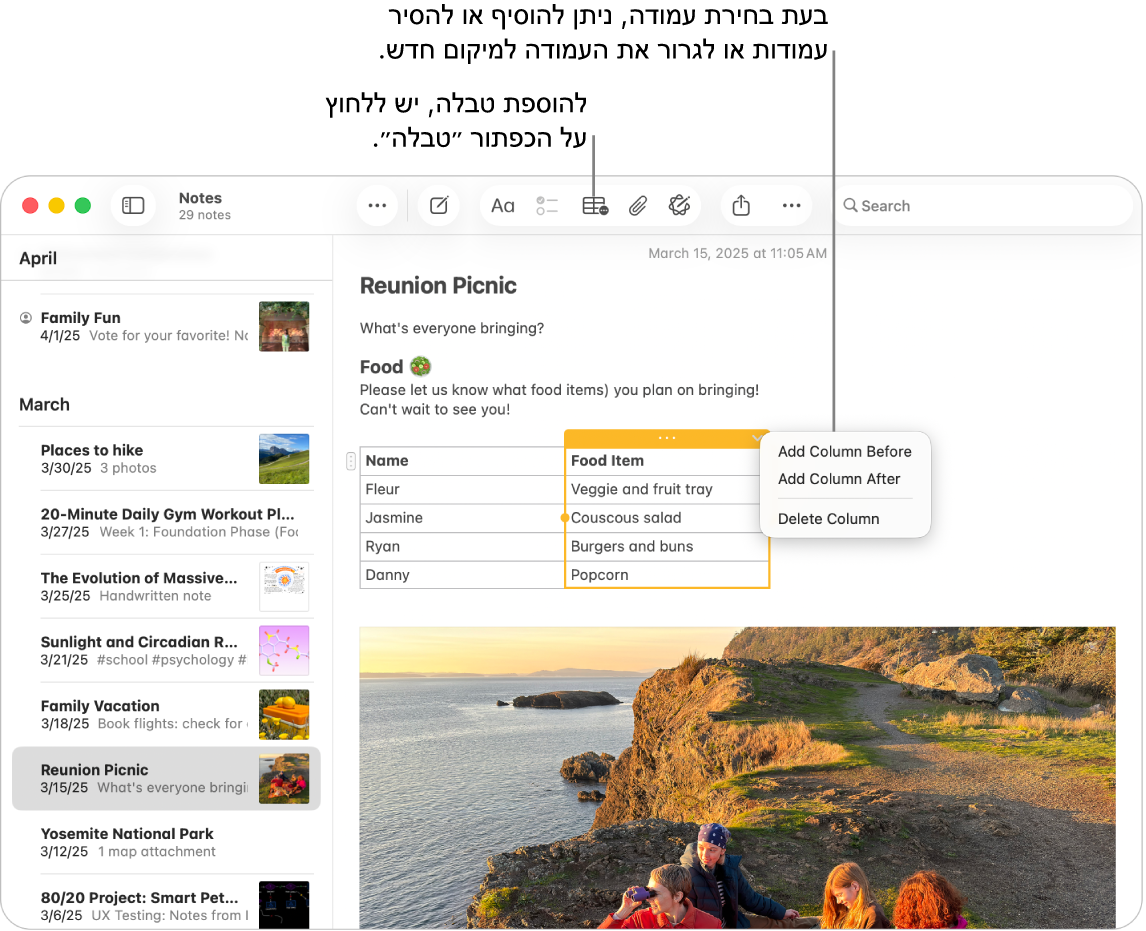
הוספת טבלה
יש לעבור אל היישום ״פתקים״
 ב-Mac.
ב-Mac.יש לפתוח פתק וללחוץ במיקום שבו ברצונך להוסיף את הטבלה.
ללחוץ על
 או לבחור ״עיצוב״ > ״טבלה״.
או לבחור ״עיצוב״ > ״טבלה״.טבלה ריקה עם שתי שורות ושתי עמודות נוספה לפתק שלך.
יש לבצע אחת מהפעולות הבאות:
הקלדה בתא: יש ללחוץ על התא, ולאחר מכן להתחיל להקליד.
ניתן להשתמש בהצעות הקלדה, אם הן זמינות.
מעבר בין תאי הטבלה: יש ללחוץ על Tab או להשתמש במקשי החצים על‑מנת לעבור בין תאי הטבלה.
הדבקת מלל לתוך הטבלה: יש ללחוץ על תא ולבחור ״עריכה״ > ״הדבקה״.
סגנונות עיצוב עם שמות כמו ״סגנון אחיד״ או ״תת-כותרת״ יוסרו.
בחירת תאים מרובים: יש לגרור את המלל לתא אחד או יותר.
תיבה תקיף את התאים שנבחרו.
לבחירה של שורה שלמה או עמודה שלמה, נא לעיין בניהול של שורות ועמודות.
הזזת הטבלה: יש לבחור את הטבלה ולאחר מכן לגרור אותה למיקום החדש.
טיפ: ניתן גם להעתיק טבלה מיישום אחר (כגון Safari או Pages) ולהדביק אותה בתוך ״פתקים״. עיצובים מסוימים אינם נתמכים ב״פתקים״.
ניהול של שורות ועמודות
יש לעבור אל היישום ״פתקים״
 ב-Mac.
ב-Mac.יש לפתוח פתק שמכיל טבלה שברצונך לשנות.
ללחוץ על הטבלה ולאחר מכן ללחוץ על
 מימין לשורה כדי לבחור את אותה שורה, או ללחוץ על
מימין לשורה כדי לבחור את אותה שורה, או ללחוץ על  מעל לעמודה כדי לבחור את אותה עמודה.
מעל לעמודה כדי לבחור את אותה עמודה.יש לבצע אחת מהפעולות הבאות:
בחירת שורות מרובות או עמודות מרובות: יש לגרור את ידית הבחירה (הנקודה הצבעונית) בשורה או בעמודה.
הוספה או הסרה של שורות ועמודות: יש ללחוץ על
 ולבחור אפשרות.
ולבחור אפשרות.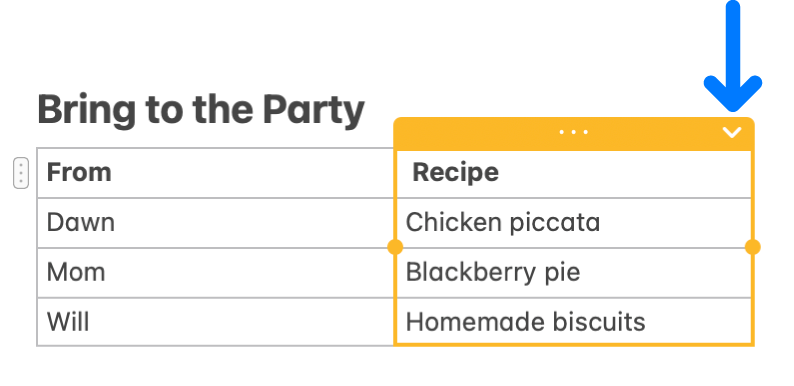
הזזה של שורה או עמודה: לאחר בחירת השורה או העמודה, יש ללחוץ ולהחזיק עד שהשורה או העמודה יצאו מהטבלה, ואז לגרור אותן למיקום החדש.
העתקה של שורה או עמודה: יש לבחור ״עריכה״ > ״העתקה״ או ללחוץ Command-C.
הדבקה של שורה או עמודה: לאחר העתקת שורה או עמודה, יש לבחור ״עריכה״ > ״הדבקה״ או ללחוץ על Command-V כדי להדביק אותה במיקום חדש באותה טבלה.
כדי ליצור טבלה חדשה, יש להדביק את השורה או העמודה בגוף פתק.
מחיקת התוכן של שורה או עמודה: יש לבחור ״עריכה״ > ״מחיקה״ או ללחוץ על מקש Delete.
אם אין תוכן בשורה או בעמודה, פעולה זו גורמת מיד למחיקת השורה או העמודה.
החלת עיצוב על שורה או עמודה: יש להשתמש בפקודות בתפריט ״עיצוב״ או בקיצורי המקלדת. (ניתן גם להשתמש ב‑Touch Bar.)
ניתן גם להוסיף שורה חדשה לתחתית הטבלה על‑ידי הקשה על Tab או Return כאשר הסמן נמצא בתא האחרון בטבלה.
המרת מלל לטבלה
יש לעבור אל היישום ״פתקים״
 ב-Mac.
ב-Mac.יש לפתוח פתק ולבצע אחת מהפעולות הבאות:
המרת מלל לטבלה: יש לבחור פיסקת מלל אחת או יותר בפתק ולאחר מכן ללחוץ על
 או לבחור ״עיצוב״ > ״טבלה״. המלל שנבחר יומר לטבלה.
או לבחור ״עיצוב״ > ״טבלה״. המלל שנבחר יומר לטבלה.המרת טבלה בחזרה למלל: יש ללחוץ במקום כלשהו בטבלה, ללחוץ על
 ולבחור ״המרה למלל״.
ולבחור ״המרה למלל״.